Come aggiungere più foto a TikTok: Preparate i vostri fotogrammi
Imparate come aggiungere più foto a TikTok e migliorate le vostre abilità di TikTok e di fotoritocco! Utilizzate la modalità foto di TikTokper aggiungere varietà al vostro portfolio di contenuti e dare ai vostri spettatori una prospettiva diversa del vostro processo creativo.
Continuate a leggere per scoprire i suggerimenti e i trucchi per l'utilizzo della modalità foto!
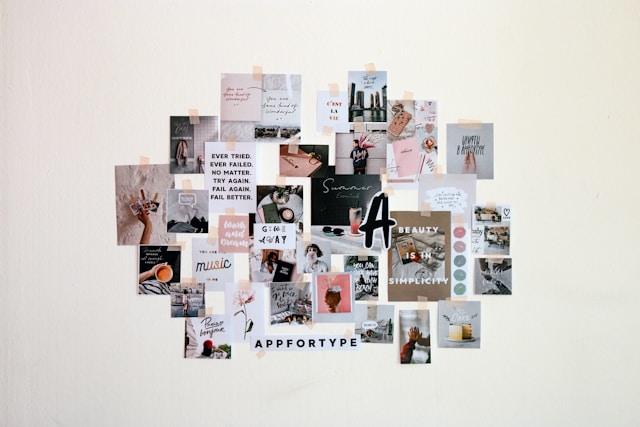
Come aggiungere più foto in un video di TikTok
Instagram e Facebook hanno creato i Reel, mentre YouTube ha introdotto gli Shorts per contrastare lo stile video breve di TikTok. Per competere con il formato testuale di X, TikTok ha introdotto post di solo testo. Inoltre, la piattaforma ha introdotto la modalità foto per competere con il formato incentrato sulle immagini di Instagram.
La modalità foto consente agli utenti di caricare immagini dal proprio dispositivo o di scattare foto utilizzando la fotocamera in-app. Possono modificare le immagini con la maggior parte delle stesse funzioni di editing disponibili per i video, come l'aggiunta di musica, effetti, ecc. Possono pubblicare le immagini nel loro feed o nella loro Storia.
Esploriamo le opzioni della modalità foto su TikTok.
Come aggiungere più foto su TikTok dal proprio dispositivo
Se non avete ancora provato la modalità foto di TikTok, preparate le vostre immagini! Ecco come aggiungere più foto in un video di TikTok dal vostro dispositivo:
- Avviare l'applicazione TikTok e toccare il pulsante Crea .
- In genere la modalità foto è già selezionata per voi.
- Toccare il pulsante Carica per caricare le immagini dal dispositivo.
- Toccare Seleziona più in basso, quindi selezionare le immagini desiderate. È possibile aggiungere fino a 35 foto.
- Toccare AutoCut per selezionare e utilizzare un modello di TikTok , toccare Salva, quindi toccare La tua storia o Avanti.
- Se non si utilizza un modello, toccare Avanti dopo aver selezionato le foto. TikTok porta alla pagina di modifica.
- Nella pagina di modifica, selezionare Aggiungi suono, Testo, Adesivi o Filtri. Il suono selezionato verrà applicato a tutte le immagini. Se si aggiunge un filtro, è possibile applicare un unico filtro a tutte le immagini o utilizzare filtri diversi. Se si aggiunge un adesivo, è possibile utilizzare un'altra immagine come adesivo o scegliere tra le opzioni disponibili.
- Toccare Ritaglia per ritagliare le immagini singolarmente.
- Toccare Impostazioni per selezionare il pubblico, abilitare/disabilitare i commenti, ecc.
- Una volta terminate le modifiche, selezionare Foto in basso per creare un video a scorrimento di foto: gli spettatori dovranno scorrere le foto. Oppure toccare Video per creare una presentazione automatica o un carosello di foto.
- Toccare La tua storia per pubblicare le foto nella propria storia o toccare Avanti per condividerle nel proprio feed.
- Nella pagina del post, toccare Modifica copertina per cambiare la foto di copertina. Aggiungere la descrizione del post. Selezionare il pubblico. Toccare Altre opzioni per personalizzare altre impostazioni del post.
- Toccare Pubblica o salvare il messaggio nelle Bozze.
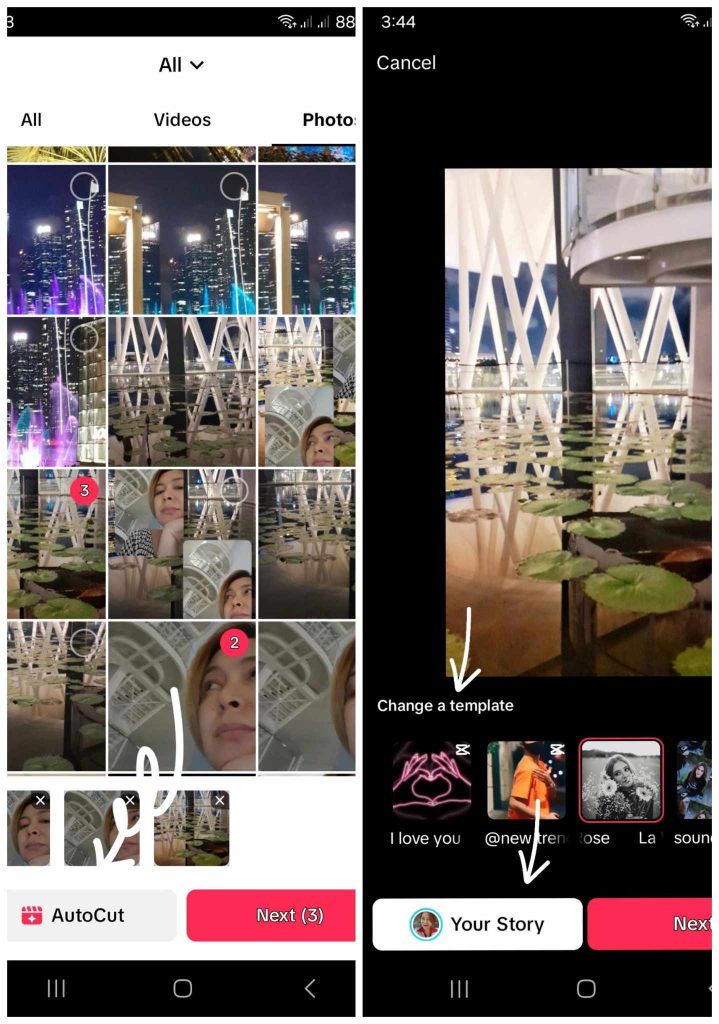
Come utilizzare la modalità foto tramite la fotocamera in-app
Se si desidera utilizzare una nuova foto, è possibile utilizzare la fotocamera in-app per creare un post di immagini. Seguire questi passaggi:
- Toccare il pulsante Fotocamera per scattare una nuova immagine. È possibile capovolgere la fotocamera, attivare il flash, cambiare il rapporto dell'immagine, utilizzare l'abbellimento o aggiungere effetti alle foto.
- Aggiungete suoni, testo, adesivi, effetti, filtri o un effetto voce. Effetto voce.
- Toccare Modifica per tagliare il post, aggiungere un'immagine in sovrimpressione, ritagliare, ecc. Tenete presente che il vostro post di immagini verrà "riprodotto" per 10 secondi sui feed. È possibile ridurre la durata della foto utilizzando lo strumento di ritaglio .
- Toccare Salva quando si è terminato di modificare.
- Toccare le impostazioni del pubblico in basso per selezionare il pubblico.
- Toccare il segno di spunta per condividere il post dell'immagine nel proprio feed, oppure toccare La tua storia per pubblicare l'immagine nella propria Storia.
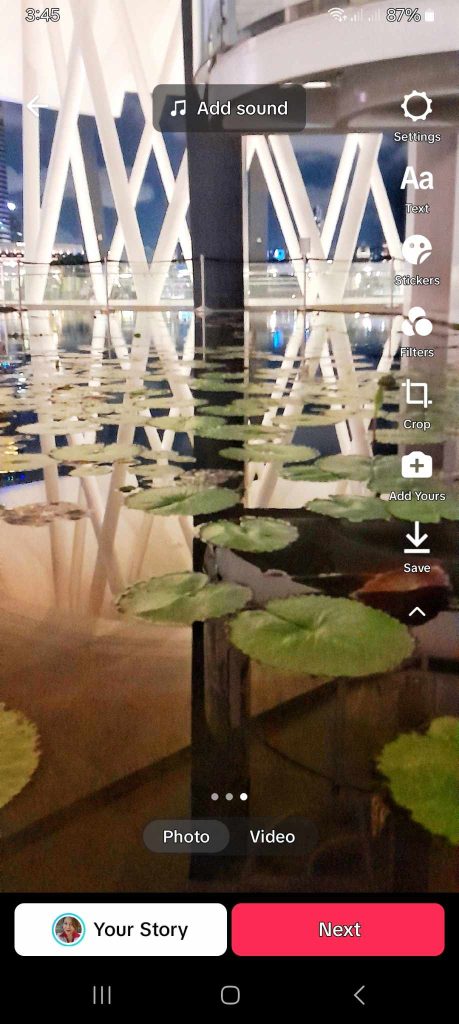
I vostri fotogrammi fanno bene anche a TikTok!
Imparate ad aggiungere più foto a TikTok per ottenere un interessante mix di formati di contenuto. I post di immagini sono anche un'ottima opzione per attirare l'attenzione degli spettatori su determinati dettagli.
Inoltre, offrono al vostro pubblico abituale una piacevole pausa dal flusso infinito di video presenti nei loro feed. I post di immagini su TikTok permettono loro di rallentare e apprezzare ciò che hanno davanti.
Avete bisogno di aiuto per connettervi con più utenti che ameranno i vostri contenuti? Iscriviti a un piano High Social!
Ottimizzate la precisione del vostro target di pubblico con l'avanzata tecnologia AI proprietaria di High Social. Trasmettete i vostri contenuti a un maggior numero di spettatori, che probabilmente diventeranno fan fedeli e altamente coinvolgenti.
Iniziate a far crescere il vostro TikTok oggi stesso!
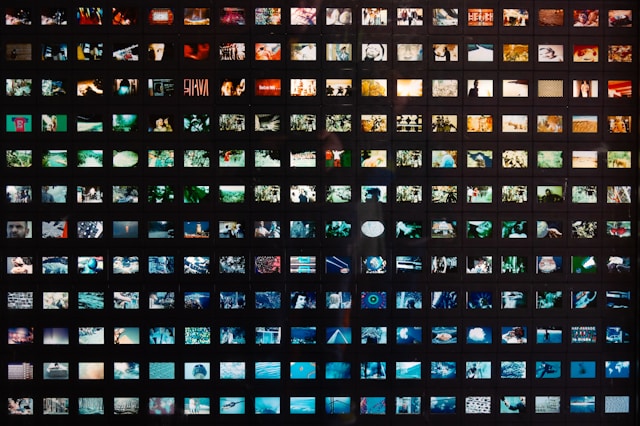
Come aggiungere più foto a TikTok: Domande frequenti
Concludiamo la nostra esercitazione sulla modalità fotografica TikTok rispondendo ad alcune domande frequenti:
È possibile utilizzare fino a 35 foto se si caricano immagini dal dispositivo. Se invece si desidera scattare una nuova immagine tramite la fotocamera in-app, è possibile utilizzare solo una foto.
È necessario selezionare la modalità Video nella pagina di modifica per attivare la presentazione automatica. Se si preferisce la funzione di scorrimento manuale delle foto, selezionare la modalità Foto.
Ci sono due modi per combinare le immagini per un post di immagini: aggiungendo adesivi di immagini e una sovrapposizione di immagini. L'opzione adesivi immagine si trova toccando Adesivi nella pagina di modifica. È possibile eseguire una sovrapposizione di immagini solo quando si pubblica una singola immagine.
Sì, è possibile aggiungere un'immagine adesiva, una sovrapposizione di immagini o entrambe a un post video. Si noti che è possibile selezionare solo immagini dalla galleria del dispositivo. Non sarà possibile scattare una nuova foto con la fotocamera dell'app per utilizzarla come adesivo o sovrapposizione.













